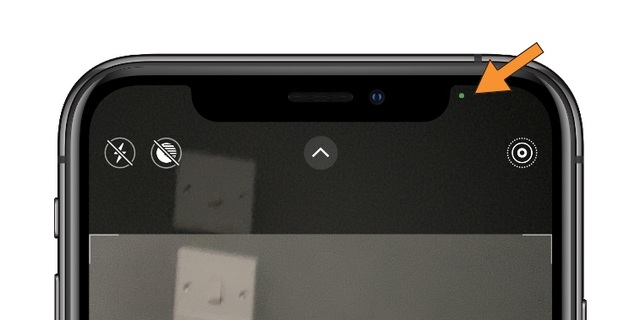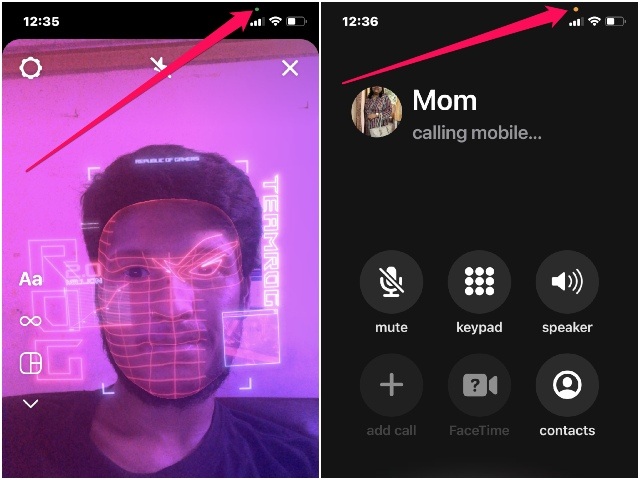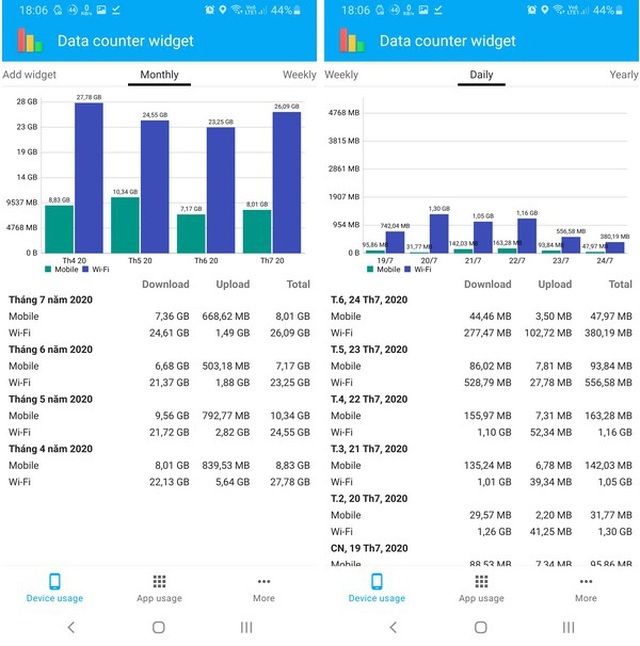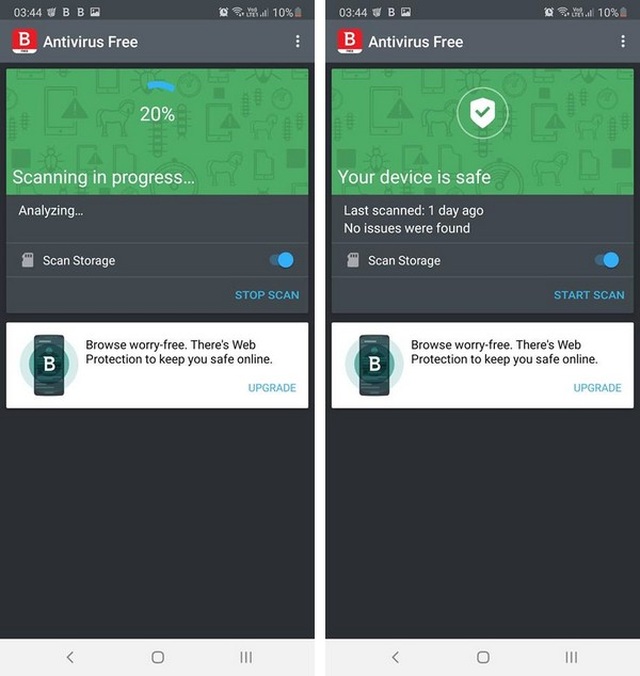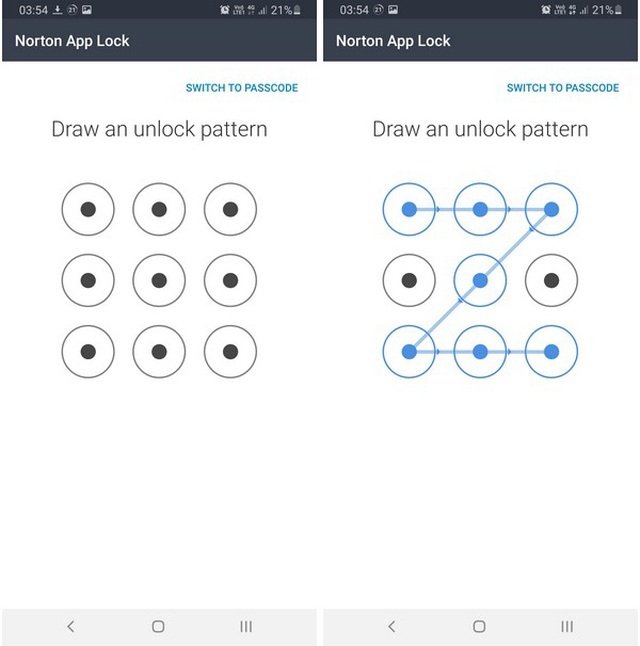Những công cụ chống mã độc, bảo vệ an toàn cho smartphone
Smartphone và máy tính bảng giờ đây không chỉ là thiết bị liên lạc, mà còn là nơi chứa nhiều dữ liệu cá nhân quan trọng. Nếu không bảo vệ thiết bị đúng cách, những dữ liệu này sẽ bị kẻ xấu lấy cắp.
(BDO) Dưới đây là những công cụ hữu ích nên cài đặt trên smartphone và máy tính bảng của bạn, để giúp phát hiện xem trên thiết bị có đang bị nhiễm ứng dụng gián điệp nào hay không và ngăn chặn các loại mã độc nguy hiểm có thể xâm nhập vào máy trong tương lai.
Xác định xem có ứng dụng nào tự ý sử dụng camera và micro trên smartphone hay không
Nhiều ứng dụng gián điệp sẽ âm thầm sử dụng camera và micro trên smartphone để chụp ảnh hoặc nghe lén từ smartphone mà người dùng không hay biết.
Với phiên bản iOS 14 dành cho iPhone, Apple đã trang bị một tính năng rất hữu ích, đó là mỗi khi người dùng khởi chạy một ứng dụng nào trên thiết bị và ứng dụng đó đang bí mật sử dụng camera hay microphone trên iPhone, lập tức iOS 14 sẽ hiển thị một biểu tượng nhỏ để thông báo. Điều này giúp bạn dễ dàng xác định được ứng dụng nào đang sử dụng camera và microphone để thận trọng và tìm hiểu xem liệu đó có phải là ứng dụng gián điệp hay không để gỡ bỏ khỏi thiết bị.
Để sử dụng tính năng này, người dùng iPhone có thể nâng cấp thiết bị lên phiên bản thử nghiệm iOS 14 beta (hiện đã phát hành rộng rãi cho người dùng) hoặc đợi đến khi Apple phát hành bản chính thức iOS 14 rồi nâng cấp thiết bị của mình.
Còn với người dùng Android, bạn có thể nhờ đến ứng dụng có tên gọi Access Dots. Đây là ứng dụng miễn phí, mà mỗi khi bạn khởi chạy một ứng dụng nào đó và ứng dụng đang truy cập vào camera hoặc micro của smartphone, trên màn hình thiết bị sẽ xuất hiện hai chấm màu (màu xanh cho thấy ứng dụng đang sử dụng camera và màu cam cho thấy ứng dụng đang sử dụng micro).
Dựa vào điều này, bạn có thể biết được ứng dụng đang chạy có âm thầm truy cập và sử dụng camera/micro hay không, để gỡ bỏ ứng dụng này nếu thấy nghi ngờ. Chẳng hạn, nếu bạn kích hoạt ứng dụng chụp ảnh/quay video, Access Dots sẽ hiển thị cả chấm màu cam và màu xanh, thì đây là điều bình thường do ứng dụng camera cần phải sử dụng cả máy ảnh và micro để chụp ảnh và quay video.
Tuy nhiên, nếu bạn kích hoạt một ứng dụng duyệt web hoặc một game nào đó, nhưng Access Dots lại xuất hiện chấm màu trên màn hình, nghĩa là ứng dụng hoặc game này đang âm thầm sử dụng camera và micro của smartphone. Việc bạn nên làm là gỡ bỏ ứng dụng hoặc game đó ra khỏi smartphone của mình để đảm bảo an toàn.
Hiện Access Dots chỉ có phiên bản dành cho Android, bạn đọc có thể download và cài đặt tại đây (tương thích Android 7.0 trở lên).
Ứng dụng giúp kiểm tra smartphone có đang bị theo dõi hay không
Cách thức hoạt động chung của các ứng dụng gián điệp là âm thầm lấy cắp dữ liệu trên smartphone của người dùng, sau đó gửi dữ liệu này ra máy chủ bên ngoài thông qua kết nối Internet. Dựa vào cách thức hoạt động này, người dùng có thể xác định được trên thiết bị của mình có đang bị theo dõi hay không nhờ vào sự giúp đỡ của Data Counter Widget.
Về cơ bản, Data Counter Widget là ứng dụng cho phép quản lý dung lượng Internet đã sử dụng trên smartphone (bao gồm cả dung lượng WiFi và mạng di động). Tuy nhiên, Data Counter Widget còn có tính năng nắm rõ các ứng dụng nào thường xuyên kết nối Internet và có gửi dữ liệu từ smartphone ra bên ngoài hay không.
Dựa vào thông tin do Data Counter Widget cung cấp, bạn sẽ xác định được có ứng dụng gián điệp đang âm thầm hoạt động trên smartphone của mình và gửi dữ liệu ra ngoài hay không.
Hiện ứng dụng chỉ phiên bản dành cho Android, bạn đọc có thể download miễn phí trên kho ứng dụng Google Play Store, hoặc download trực tiếp tại đây hoặc tại đây (tương thích Android 6.0 trở lên).
Ứng dụng giúp smartphone chống lại sự xâm nhập của mã độc
Android được xem là mục tiêu số một của các tin tặc khi ước tính có đến 99% số lượng mã độc mới xuất hiện nhắm vào nền tảng di động này. Các loại mã độc nhằm vào nền tảng Android thường rất đa dạng, nhưng chủ yếu chúng mạo danh dưới kiểu các ứng dụng “sạch” để lừa người dùng cài đặt, sau đó âm thầm thu thập thông tin cá nhân trên máy để gửi ra bên ngoài.
Với những người dùng không chuyên, thật khó để nhận ra những ứng dụng giả mạo bằng cách thông thường. Do vậy, để an toàn, bạn nên sử dụng các ứng dụng bảo mật để tự động quét và nhận dạng các ứng dụng “sạch” trước khi cho phép chúng hoạt động trên thiết bị.
Hiện có khá nhiều ứng dụng chống mã độc dành cho smartphone Android. Về cơ bản, smartphone không thực sự cần ứng dụng chống mã độc, những gì người dùng cần làm là luôn cẩn trọng và kiểm tra kỹ các ứng dụng trước khi cài đặt lên thiết bị của mình.
Trong trường hợp muốn cài đặt một ứng dụng bảo mật để tăng an toàn cho smartphone, bạn có thể nhờ đến ứng dụng Bitdefender Antivirus Free. Đây là công cụ nhỏ gọn và đơn giản nên không làm ảnh hưởng đến hiệu suất hoạt động của smartphone.
Sau khi cài đặt, Bitdefender Antivirus Free sẽ ở chế độ tự động bảo vệ, người dùng không cần phải thực hiện bất kỳ bước thiết lập nào. Mỗi khi cài đặt một ứng dụng mới vào smartphone, Bitdefender Antivirus sẽ tự động kiểm tra xem ứng dụng vừa cài đặt có “sạch” hay không trước khi cho phép hoạt động.
Ngoài ra, người dùng cũng có thể sử dụng BitDefender Antivirus Free để quét toàn bộ thiết bị để kiểm tra sự hiện diện của mã độc sẵn có trên hệ thống trước đó.
Do sử dụng công nghệ điện toán đám mây, với cơ sở dữ liệu đều được lưu trữ trên máy chủ của Bitdefender, ứng dụng này hoạt động rất nhẹ nhàng và không làm ảnh hưởng đến hiệu suất hay thời lượng của pin trên thiết bị.
Tuy nhiên, cũng do sử dụng công nghệ điện toán đám mây nên người dùng cần phải có kết nối Internet mỗi khi sử dụng chức năng quét của BitDefender Antivirus Free (chỉ khi quét, còn khi thông thường, không cần phải có kết nối Internet vẫn có thể được sự bảo vệ của ứng dụng).
Hiện ứng dụng chỉ có phiên bản dành cho Android, bạn đọc có thể download và cài đặt từ kho ứng dụng Google Play, hoặc download trực tiếp tại đây hoặc đây (tương thích Android 4.1 trở lên).
Công cụ giúp bảo vệ các ứng dụng và dữ liệu quan trọng trên smartphone
Bên cạnh các công cụ giúp bảo vệ sự tấn công và xâm nhập của mã độc từ bên ngoài, người dùng cũng nên cài đặt một công cụ để chủ động bảo vệ sự riêng tư ngay trên smartphone của mình.
Không ít người thường cho bạn bè của mình mượn điện thoại để chơi game hay lướt web, nhưng e ngại họ sẽ đọc được các tin nhắn riêng tư của mình trên đó, hay không muốn họ xem những hình ảnh đã chụp trên smartphone…
Ngoài ra, bạn lo ngại trường hợp smartphone của mình bị lấy cắp và kẻ xấu có thể mở khóa smartphone và xem các nội dung ở bên trong.
Ứng dụng có tên gọi Norton App Lock sẽ giúp bạn giải quyết vấn đề này. Đây là ứng dụng miễn phí của hãng bảo mật Norton, cho phép người dùng đặt mật khẩu để bảo vệ truy cập vào các ứng dụng đã cài đặt trên smartphone, như các ứng dụng tin nhắn, email, album ảnh…; từ đó không bị người ngoài tùy ý kích hoạt vào các ứng dụng này để bảo vệ sự riêng tư của bạn.
Một ưu điểm của Norton App Lock là có thể tắt/mở chức năng bảo vệ dễ dàng, nên bạn có thể kích hoạt chức năng bảo vệ khi cần thiết, chẳng hạn khi cho bạn bè hay con em mình mượn điện thoại.
Hiện ứng dụng chỉ có phiên bản dành cho Android, bạn đọc có thể tìm và tải từ kho ứng dụng Google Play, hoặc download ứng dụng trực tiếp tại đây hoặc tại đây (tương thích Android 4.2 trở lên). Bạn đọc có thể xem thêm hướng dẫn cách dùng ứng dụng đã được Dân trí giới thiệu tại đây.
Trên đây là những công cụ hữu ích nên cài đặt trên smartphone của bạn để không bị mã độc hoặc ứng dụng gián điệp xâm nhập lên thiết bị, tránh trường hợp các dữ liệu quan trọng và nhạy cảm trên smartphone bị kẻ xấu đánh cắp.
Theo Dân trí